





Die Konfiguration des Betriebssystems geschieht in diesem Dialogfenster, das vier Seiten für unterschiedliche Einstellungen bereitstellt. Der Inhalt dieser vier Seiten wurde seit der Version TinkerOS 2.0.3 geringfügig verändert. Hier wird die in TinkerOS 2.0.8 bereitgestellte Variante gezeigt.
Auf der ersten Seite wird die Art des Systemzugangs konfiguriert:
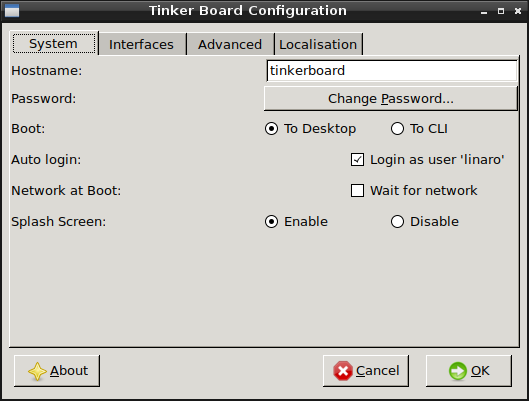
Die vorgeschlagenen Einstellungen können unverändert bleiben, wenn beim Start von TinkerOS sogleich die Anmeldung für den Benutzer linaro erfolgen soll.
Die Einstellungsmöglichkeiten:
Hostname
Du kannst den Rechnernamen ändern. Das ist sinnvoll, wenn du mehrere Rechner miteinander vernetzen willst.
Password
Du kannst das Passwort ändern, das du eingeben musst, wenn du die Option "Auto Login" abwählst. Das vorkonfigurierte Passwort lautet linaro.
Boot
Du kannst wählen, ob dir die Benutzeroberfläche (To Desktop) oder ein Kommandozeilensystem (CLI) zugänglich gemacht wird.
Auto login
Wenn du die Option "As current user" ausschaltest, wirst du beim Start des Rechners nach Benutzername und Passwort gefragt. Das ist sinnvoll, wenn hohe Sicherheitsanforderungen zu erfüllen sind oder wenn du mehrere Benutzerkonten einrichten möchtest.
Network at Boot
Wenn du die Option "Wait for network" einschaltest, wird beim Start des Betriebssystems gewartet, bis eine Netzwerkverbindung aufgebaut wurde. Der Aufbau einer Netzwerkverbindung verlangsamt den Startprozess.
Splash Screen
Hier legst du fest, ob beim Start des Betriebssystems das Begrüßungsbild angezeigt werden soll.